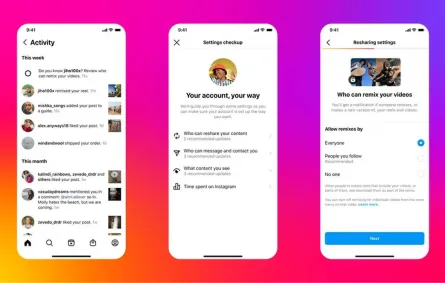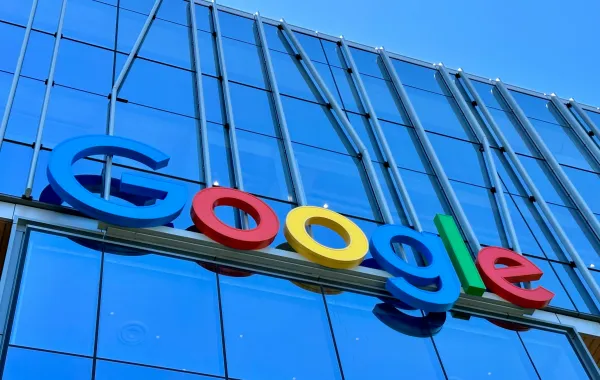ربما تعلم أن Telegram هو تطبيق مراسلة مدرك للأمان يوفر تشفيرًا شاملاً للرسائل النصية والمكالمات الصوتية ومكالمات الفيديو، فضلاً عن مشاركة الملفات. وعلى الرغم من كونه تطبيقًا بسيطًا وسهل الاستخدام، إلا أن هناك عددًا كبيرًا من الميزات المفيدة التي قد لا تعرفها، والتي تختبئ تحت السطح.
كشف موقع businessinsider المتخصص فى أخبار التقنية عن أفضل الميزات "المخفية" في Telegram التي يجب أن تعرفها.
قفل الدردشات الخاصة بك
تم تصميم Telegram ليكون نظامًا أساسيًا آمنًا للمراسلة، ولكن التشفير من طرف إلى طرف ليس مفيدًا بشكل خاص إذا حصل شخص ما على وصول فعلي إلى هاتفك. لهذا السبب يسمح لك التطبيق بتأمين محادثاتك برمز مرور وأمان بيولوجي.
إذا كان لديك جهاز iPhone، فابدأ تطبيق Telegram واضغط على علامة التبويب " الإعدادات " في أسفل الشاشة. اضغط على الخصوصية والأمان، ثم رمز المرور ومعرف الوجه. اتبع التعليمات لقفل التطبيق برمز أو Face ID.
على جهاز Android، ابدأ تطبيق Telegram وانقر على القائمة المكونة من ثلاثة أسطر في الجزء العلوي من الشاشة. اضغط على الإعدادات. في قسم الإعدادات، انقر فوق الخصوصية والأمان. أخيرًا، في قسم الأمان، انقر فوق قفل رمز المرور وقم بإعداد رمز المرور الخاص بك.
اضبط مفتاح deadman على حسابك
قد لا تكون على دراية بأن Telegram يطبق نوعًا من تبديل deadman الافتراضي على حسابك - لا تستخدم الخدمة لفترة طويلة، وسيتم حذف حسابك تلقائيًا. يمكنك ضبط هذا الإطار الزمني من شهر إلى عام.
على iPhone، ابدأ Telegram واضغط على علامة التبويب Settings في أسفل الشاشة. انقر فوق الخصوصية والأمان. في قسم حذف حسابي تلقائيًا، انقر فوق إذا كنت بالخارج واختر إطارًا زمنيًا.
على جهاز Android، ابدأ تطبيق Telegram وانقر على القائمة المكونة من ثلاثة أسطر في الجزء العلوي من الشاشة. اضغط على الإعدادات. في قسم الإعدادات، انقر فوق الخصوصية والأمان. ثم قم بالتمرير لأسفل إلى قسم حذف حسابي وانقر فوق إذا كنت بعيدًا عن. اضبط الإطار الزمني من شهر إلى عام.
استخدم حسابات Telegram متعددة
يمكنك استخدام أكثر من حساب Telegram بنشاط والتبديل بينها على هاتفك.
على iPhone، ابدأ Telegram واضغط على علامة التبويب Settings في الجزء السفلي من الشاشة. لإضافة حساب جديد، انقر فوق Add Account واتبع الإرشادات لإضافة الحساب إلى هذا الهاتف. بعد إضافته، يمكنك العودة هنا والعثور على قائمة بالحسابات الإضافية ؛ انقر فوق واحد للتبديل إليه على الفور.
إذا كنت تستخدم هاتف Android، فإن العملية مماثلة. ابدأ تطبيق Telegram واضغط على القائمة المكونة من ثلاثة أسطر في الجزء العلوي من الشاشة. لإضافة حساب جديد، حدد السهم المتجه لأسفل على يمين اسمك ورقمك، وانقر فوق إضافة حساب واتبع الإرشادات لإضافة الحساب إلى هذا الهاتف. بعد إضافته، يمكنك العودة إلى القائمة الجانبية المنبثقة للعثور على الحسابات الإضافية والتبديل بينها.
قم بتحرير رسالة قمت بإرسالها بالفعل
يتيح لك Telegram تحرير رسالة دردشة حتى بعد إرسالها. يظهر التغيير على الفور على هاتف المستلم (ولكن يمكن للمستلم أن يخبرك أنه تم تحريره).
لتحرير رسالة مرسلة على iPhone، انقر مع الاستمرار فوق الرسالة التي تريد تغييرها، ثم انقر فوق تحرير في القائمة المنبثقة. قم بإجراء التغييرات الخاصة بك وانقر فوق علامة الاختيار.
على نظام Android، انقر مع الاستمرار فوق الرسالة التي تريد تحريرها، ثم انقر فوق رمز التحرير على شكل قلم رصاص في الجزء العلوي من الشاشة. قم بإجراء التغييرات الخاصة بك وانقر فوق علامة الاختيار.
احذف رسالة من صندوق الوارد الخاص بالمستلم
لا يمكنك فقط تحرير رسالة، بل يمكنك حذفها بالكامل. سيختفي من هاتفك وكذلك من المتلقي، مع عدم وجود علامة على وجوده على الإطلاق.
لحذف رسالة مرسلة على iPhone، انقر مع الاستمرار فوق الرسالة التي تريد تغييرها، ثم انقر فوق حذف في القائمة المنبثقة. في القائمة المنبثقة التالية، اختر ما إذا كنت تريد حذفه لنفسك فقط أو لك وللشخص الآخر.
على نظام Android، انقر مع الاستمرار فوق الرسالة التي تريد حذفها، ثم انقر فوق رمز حذف على شكل سلة المهملات أعلى الشاشة. في النافذة المنبثقة، حدد حذف أيضًا لـ [المستلم] وانقر فوق حذف.
نسخ جزء من الرسالة
في كثير من الأحيان، سيرسل إليك شخص ما شيئًا ما ترغب في قصه ولصقه في مكان آخر - لكنك لا تريد الرسالة بأكملها، فقط جزء صغير منها. هذه ليست مشكلة لأنه يمكنك بسهولة نسخ مجرد تحديد داخل رسالة. اضغط مع الاستمرار على الرسالة التي تحتوي على النص الذي تريد نسخه. ثم، بعد لحظة، انقر مع الاستمرار فوق جزء الرسالة الذي تهتم به. عندما ترى أقواس التحديد تظهر، يمكنك سحبها لتحديد الرسالة ثم النقر فوق نسخ.
جدولة رسالة في وقت لاحق
ليس عليك إرسال رسالة على الفور. إذا كنت تريد أن تصل في وقت محدد، فاكتب الرسالة في نافذة الدردشة كما تفعل عادةً. ثم اضغط مع الاستمرار على زر إرسال، وفي القائمة المنبثقة، اختر جدولة الرسالة. اختر التاريخ والوقت، ثم اضغط على زر إرسال، والذي سيخبرك بالضبط متى سيتم إرسال الرسالة.
إرسال رسالة بصمت
هناك طريقة أخرى لإرسال رسالة: بصمت. عندما ترسل رسالة بصمت، فإنها لن تخطر المستلم، وتتصرف كنوع من وضع عدم الإزعاج المخصص. للقيام بذلك، اكتب الرسالة في نافذة الدردشة كما تفعل عادةً. ثم انقر مع الاستمرار فوق الزر " إرسال "، وفي القائمة المنبثقة، اختر " إرسال بدون صوت".
التدمير الذاتي للصورة
يتيح لك Telegram مشاركة الصور ومقاطع الفيديو باستخدام مؤقت التدمير الذاتي. يمكنك تحديد مدة بقاء الصورة في نافذة دردشة المستلم (حتى دقيقة واحدة). يبدأ المؤقت في أول مرة يشاهدونه، ويتم حذفه تلقائيًا عند نفاد العداد. أضف صورة أو مقطع فيديو في نافذة الدردشة بالطريقة المعتادة، باستخدام أيقونة المرفق. عندما تكون جاهزًا لإرساله، انقر مع الاستمرار فوق الزر " إرسال "، وفي القائمة المنبثقة، اختر " إرسال باستخدام المؤقت". (في نظام Android، يوجد مؤقت التدمير الذاتي على يسار زر الإرسال مباشرةً.) اختر الوقت الذي تريد أن تكون فيه الصورة مرئية، ثم انقر فوق إرسال باستخدام المؤقت.
فرز الرسائل في مجلدات
لا يقوم تطبيق البريد الإلكتروني الخاص بك بتفريغ جميع رسائلك في مجلد عملاق واحد (ما لم تصادف أن تحتفظ بجميع رسائلك في البريد الوارد، ولكن إذا كان الأمر كذلك، فهذا خطؤك) ويجب ألا يقوم تطبيق المراسلة الخاص بك بذلك أيضًا. يتيح لك Telegram إنشاء مجلدات متعددة وتنظيمها وفقًا لمعايير مثل الدردشات وجهات الاتصال.
على iPhone، ابدأ Telegram واضغط على علامة التبويب Settings في الجزء السفلي من الشاشة، ثم انقر فوق Chat Folders، حيث يمكنك النقر فوق Create New Folder أو اختيار مجلد موجود لتخصيصه. بمجرد الإنشاء، يمكنك التبديل بين المجلدات باستخدام علامات التبويب الموجودة أعلى نافذة الدردشة.
إذا كنت تستخدم هاتف Android، فابدأ تطبيق Telegram وانقر على القائمة المكونة من ثلاثة أسطر في الجزء العلوي من الشاشة. اضغط على الإعدادات ثم مجلدات الدردشة. هنا، يمكنك النقر فوق إنشاء مجلد جديد أو اختيار مجلد موجود لتخصيصه. ستجد المجلدات مدرجة كعلامات تبويب أعلى نافذة الدردشة.
ابحث عن ملفات GIF ومقاطع الفيديو من الدردشة
هل تريد إضافة ملف GIF بليغ أو إدراج مقطع فيديو على YouTube في الدردشة؟ لا مشكلة. في دردشة جديدة، اكتب ببساطة gif أو youtube، اترك مسافة، ثم أدخل مصطلح البحث. بعد لحظة، سترى مجموعة مختارة من ملفات GIF أو مقاطع فيديو YouTube. اضغط على الشخص الذي تريد إدراجه.
كتم الإخطارات من جهة اتصال معينة
إذا كان شخص معين "مزعجًا" للغاية ولكنك لا تريد حذفه من جهات الاتصال الخاصة بك، فيمكنك تقليل مستوى الصوت عن طريق كتم صوته. سيؤدي هذا إلى تعطيل الإشعارات من هذا المستخدم، حتى لا تغمرك الرسائل. للقيام بذلك، انتقل إلى صفحة الدردشة، ثم انقر مع الاستمرار فوق رمز الحساب الخاص بجهة الاتصال التي تريد إسكاتها (يمكنك أيضًا القيام بذلك للمجموعات). في القائمة المنبثقة، اختر كتم الصوت. لن تسمع منهم مرة أخرى حتى تكرر العملية وتختار إلغاء كتم الصوت. على نظام Android، حدد النقاط الثلاث في الزاوية العلوية اليمنى وحدد كتم الصوت وستحصل على قائمة بالاختيارات.
قم بتثبيت الرسائل في الجزء العلوي من الدردشة الجماعية
إذا كان لديك ما تقوله في دردشة جماعية ولا تريد أن تضيع في الفوضى أو تكتسحها بعيدًا، خارج الجزء العلوي من الصفحة في محادثة سريعة الحركة، يمكنك تثبيتها في الجزء العلوي من نافذة الدردشة ليراها الجميع. للقيام بذلك، افتح نافذة الدردشة الجماعية وابحث عن الرسالة التي تريد تثبيتها. اضغط مع الاستمرار، ثم اختر تثبيت من القائمة المنبثقة. اختر ما إذا كنت تريد تثبيت الرسالة فقط أو تثبيت وإخطار جميع الأعضاء.
تابعوا المزيد: ما هو الراوتر المناسب لتقوية إشارة شبكة الواي فاي في المنزل
يمكنكم متابعة آخر الأخبار عبر حساب سيدتي على تويتر